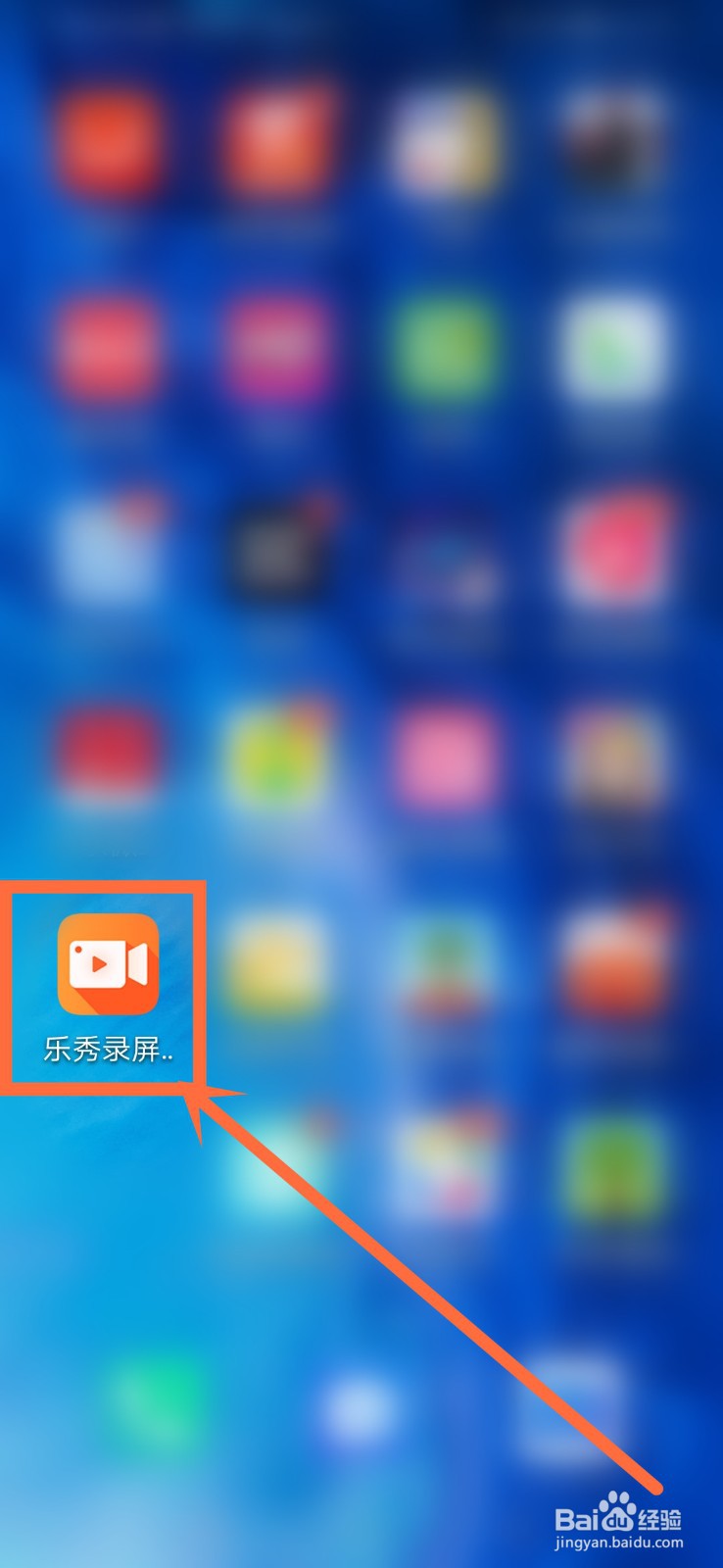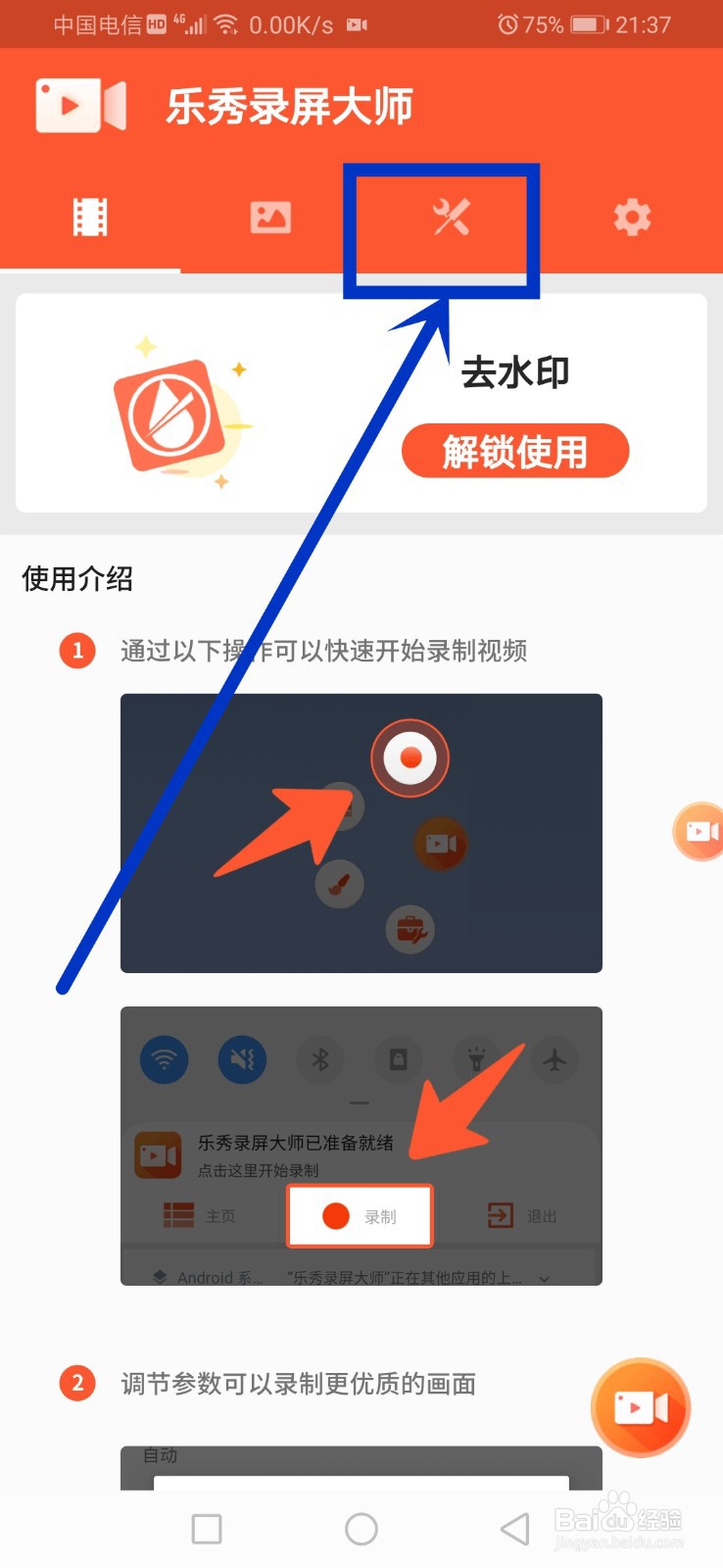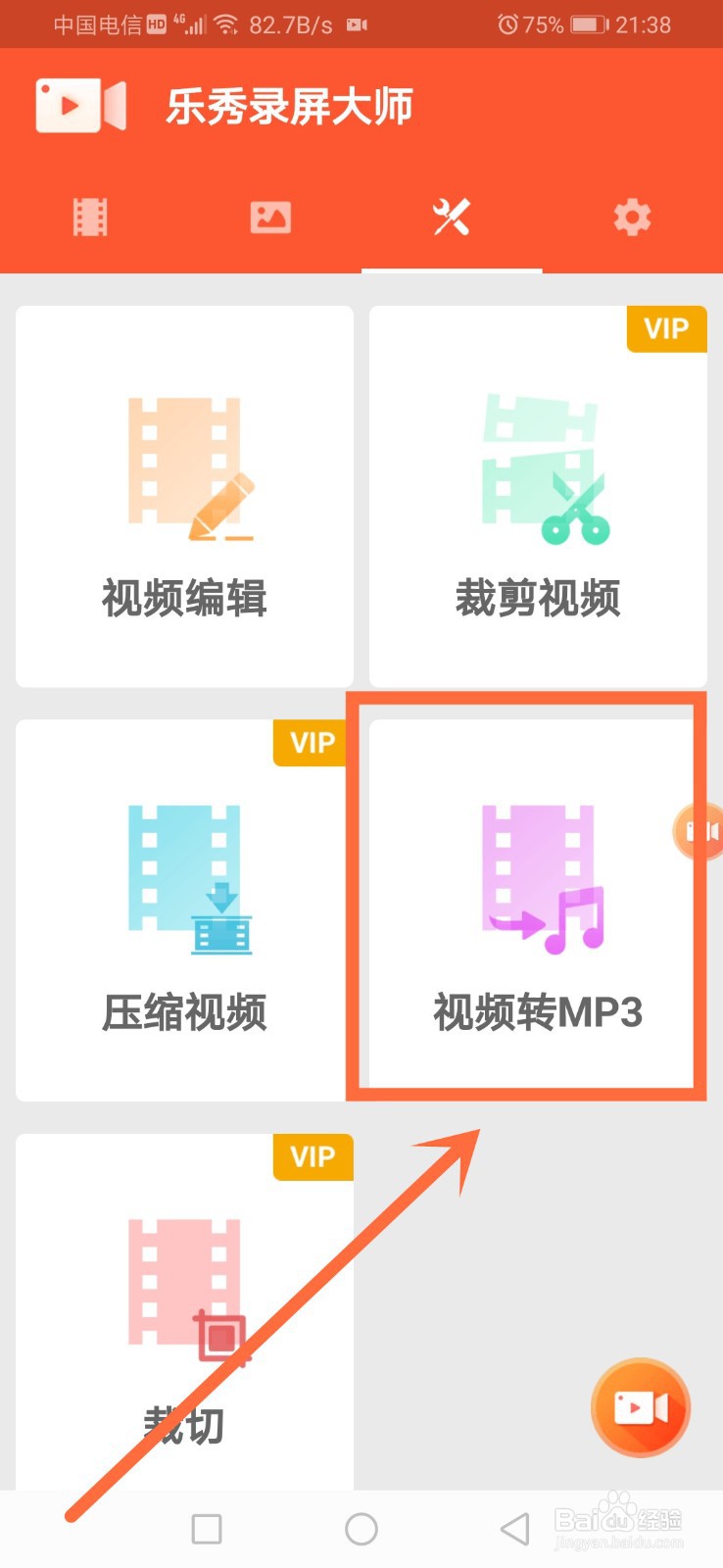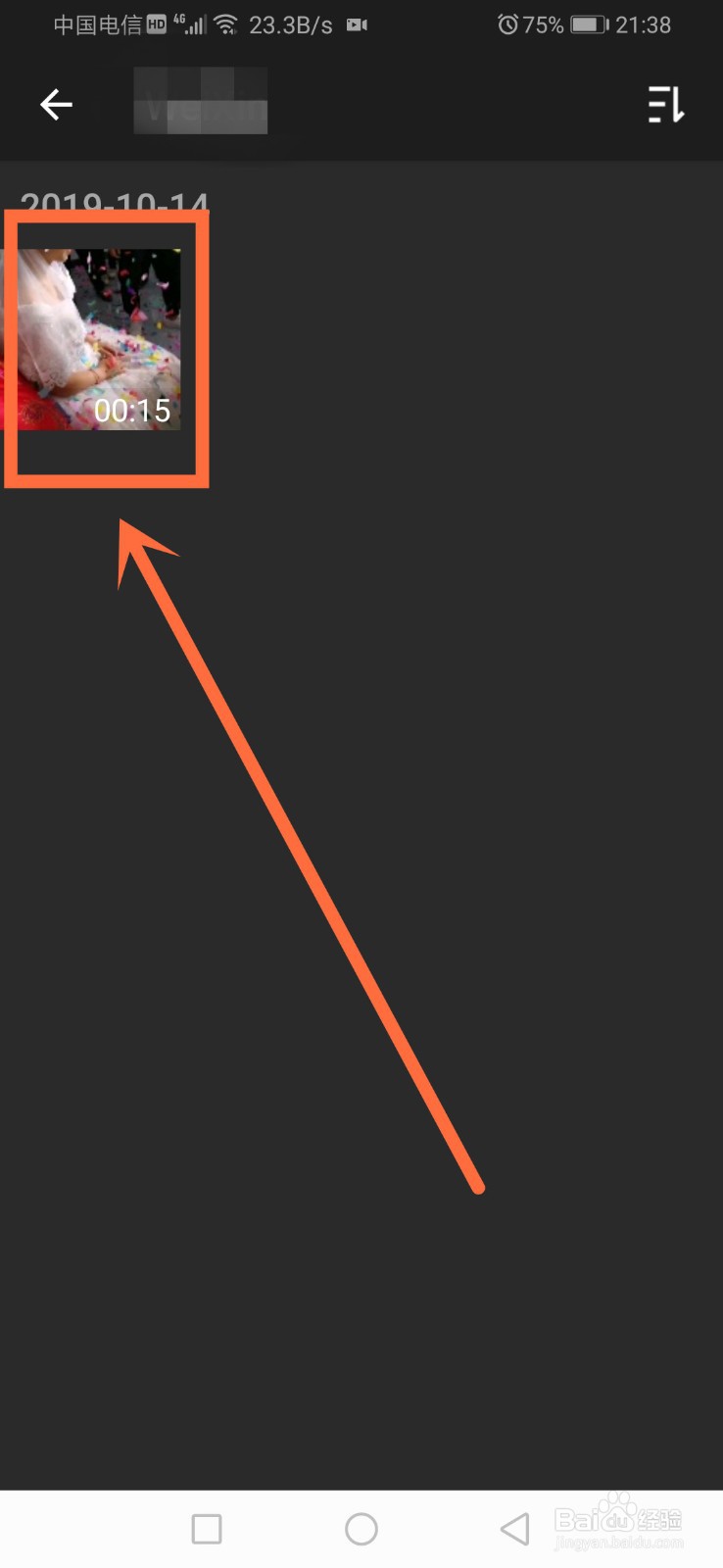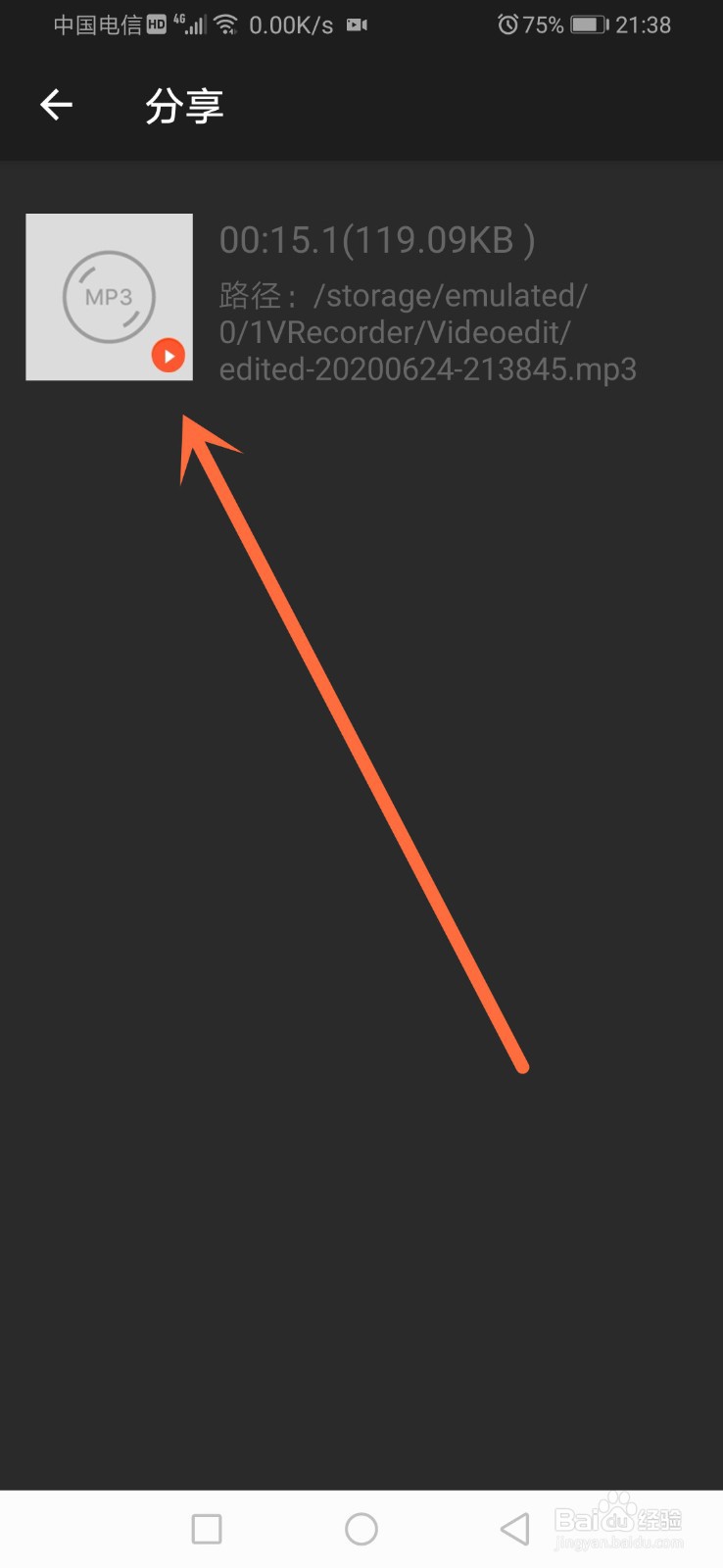乐秀录屏大师怎么将视频转MP3
1、打开手机的界面,点击【乐秀录屏大师】应用进入。如下图所示
2、进入主界面后,点击上方的【剪辑工具图标】进入。如下图所示
3、进入剪辑工具界面后,点击【视频转MP3】的功能进入。如下图所示
4、进入手机视频界面后,点击选择【要转为MP3格式的视频】进入。如下图所示
5、进入视频转码界面后,裁剪【视频的片段】,并点击右上角的【对勾图标】进入。如下图所示
6、最后,即会【看到视频为MP3格式】了。这样就使用乐秀录屏大师软件,将视频转换为MP3格式了。如下图所示
声明:本网站引用、摘录或转载内容仅供网站访问者交流或参考,不代表本站立场,如存在版权或非法内容,请联系站长删除,联系邮箱:site.kefu@qq.com。
阅读量:57
阅读量:62
阅读量:62
阅读量:56
阅读量:35